Du kan udskrive en hel mail i Outlook ved at åbne meddelelsen og derefter vælge Filer > Udskriv.
Hvis du kun vil udskrive en enkelt side eller et mindre antal sider, skal du bruge dialogboksen Udskriftsindstillinger til det.
Vigtigt!: Fordi der findes så mange forskellige typer af printere, kan vi ikke give oplysninger om fejlfinding i forbindelse med specifikke problemer, som f.eks. at printeren ikke svarer, sletning af udskriftskøen eller de tilfælde, hvor Outlook ikke kan finde din printer. Hvis du ønsker oplysninger om fejlfinding, skal du tjekke printermanualen eller producentens hjemmeside.
Udskriv en bestemt side i en meddelelse
Du kan i alle versioner af Outlook udskrive alle sider med lige eller ulige sidetal under valgmuligheden Antal sider under Kopier i dialogboksen Udskriftsindstillinger.
Udskriv udvalgte sider
-
Vælg Filer > Udskriv > Udskriftsindstillinger i den åbne meddelelse.
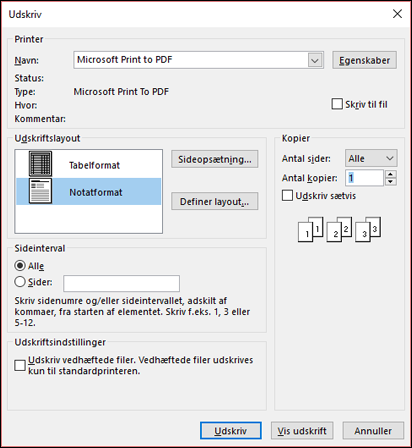
-
Vælg de ønskede udskriftsindstillinger. Du kan se en detaljeret beskrivelse af disse indstillinger i Udskriv elementer i Outlook.
-
Under Sideområde skal du klikke på eller indtaste den eller de bestemte sider, du vil udskrive.
Tip!: Hvis du vil se, hvordan meddelelsen ser ud i udskrevet form, skal du klikke på Eksempel først. Hvis du ikke ønsker at udskrive hele meddelelsen eller listen, kan dette hjælpe dig med at finde ud af, hvilke individuelle sider skal udskrives.
-
Klik på Udskriv.
Udskriv en del af en meddelelse
-
I den åbne meddelelse på fanen Meddelelse under gruppen Bevægelse skal du klikke på Handlinger>Andre handlinger og derefter klikke på Vis i webbrowser.
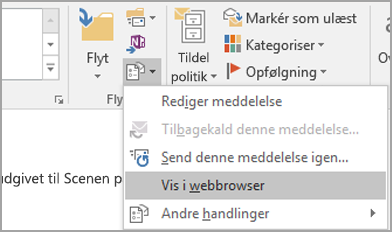
Hvis du ser en sikkerhedsmeddelelse, skal du klikke på OK for at fortsætte.
-
Markér den del af meddelelsen, som du vil udskrive. Markér teksten eller andre dele af meddelelsen direkte i browservinduet, ikke i vinduet Vis udskrift.
-
På værktøjslinjen i browseren skal du klikke på pilen ud for knappen Udskriv og derefter klikke på Udskriv.
-
Under Sideområde skal du klikke på Markering og derefter klikke på Udskriv.










